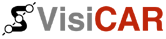 | Руководство VisiCAR™ Client |
| ||||
| << Глава 10 | Оглавление | Алфавитный указатель терминов >> | ||
Для использования программы VisiCAR™ на удаленный
мобильный объект необходимо установить аппаратный модуль, в состав которого
входит устройство для сбора и передачи информации о местоположении и
состоянии этого объекта.
При помощи команд, передаваемых на аппаратный модуль мобильного объекта,
можно управлять устройством сбора и передачи информации. Перечень команд
зависит от типа установленного устройства. Ниже приведен список оборудования,
используемого в аппаратном модуле автомобильного комплекта для контроля
состояния мобильного объекта.
1. Kenwood TK-815 (см. стр. 110.)
2. Kvant + GSM controller (см. стр. 102.)
3. Radom SMR21 (см. стр. 103.)
4. Radom SMR30 (см. стр. 107.)
5. Mobitel (см. стр. 96.)
6. IntelliTrac (см. стр. 111.)
7. Benefon Track Pro (см. стр. 124.)
8. Benefon TrackBox (см. стр. 131.)
Управление устройствами, как правило,
осуществляется по средствам передачи команды управления.
Для управления мобильным объектом необходимо привязать его к станции наблюдения. При отправке команды оборудованию определенного мобильного объекта она попадает на сервер, где направляется станции наблюдения, к которой привязан этот мобильный объект. Далее эта команда пересылается непосредственно объекту.
Все события устройств сбора и передачи информации хранятся в зарезервированной таблице События (Глава 10 на стр. 89.). Эта таблица может модифицироваться.
Перечень команд управления устройства сбора и передачи информации MOBITEL.
1. Телефон наблюдателя.
Эта команда позволяет изменить номер телефона, на который будут отправляться
все тревожные и информационные сообщения от устройства, установленного
на мобильном объекте. При выборе этой команды на экране появится окно
Номер в интернациональном формате. Из списка выберите префиксную часть
телефонного номера (в зависимости от оператора мобильной связи). Если
в перечне нет необходимого префикса — выберите из списка значение
Другой.
При выборе какого-либо оператора — в соседнем поле укажите непосредственно
номер телефона наблюдателя не используя дефисы (рис. 1). В случае выбора Другой— в соседнем
поле полностью укажите телефон (с префиксной частью) в интернациональном
формате.
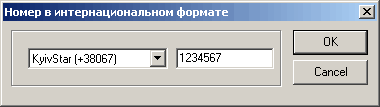
2. Телефон SMS-центра.
Все сообщения, пересылаемые с/на устройство сбора и передачи информации
отправляются адресату через SMS-центр. Команда Телефон SMS-центра позволяет
изменить номер телефона этого SMS-центра при возникновении такой необходимости.
При выборе этой команды, после нажатия кнопок ОК или Далее, на экране
появится окно Номер в интернациональном формате. Выбор префиксной части
и указание телефона осуществляется аналогично указанию номера наблюдателя
(см. пункт 1 на стр. 96).
3. Интервал накопления координат.
После установки MOBITEL на мобильный объект и подключения всего необходимого
оборудования — устройство начинает определять координаты своего местоположения
через некоторый период времени. Команда Интервал накопления координат
позволяет установить интервал времени, через который координаты местоположения
будут записаны в память устройства.
При выборе этой команды, после нажатия кнопок ОК или Далее, в появившемся
окне необходимо установить значение в пределах от 1 до 60 секунд. Даже
при отключении внешнего и внутреннего питания, накопленные в памяти
устройства координаты местоположения будут сохранены. Размер памяти
ограничен (смотрите документацию, поставляемую с устройством MOBITEL).
4. Изменение пароля.
Все команды, отправляемые устройству MOBITEL, передаются с использованием
пароля для того чтоб исключить возможность несанкционированного управления
оборудованием. Команда Изменение пароля позволяет изменять это ключевое
слово. При выборе этой команды, после нажатия кнопок ОК или Далее, в
появившемся окне необходимо заполнить два поля, указав старый и новый
пароли. После этого все последующие команды будут использовать ключевое
слово из поля Новый пароль.
5. Разрешенная зона.
Используется для установки определенной зоны, относительно которой будет
контролироваться перемещение мобильного объекта. Зона указывается непосредственно
заданием координат центра и длины радиуса. Если точное указание координат
зоны невозможно — отобразите необходимую зону на карте, используя кнопки
панели инструментов рисования зоны
 . После того, как зона нарисована, выполните команду установки зоны.
В полях Долгота, Широта, Радиус будут отображены параметры нарисованной
зоны.
. После того, как зона нарисована, выполните команду установки зоны.
В полях Долгота, Широта, Радиус будут отображены параметры нарисованной
зоны.
Для просмотра заданной зоны нажмите кнопку
 (доступно при открытой карте). Заданная зона будет отображена по центру
открытого окна карты.
(доступно при открытой карте). Заданная зона будет отображена по центру
открытого окна карты.
6. Разрешенная зона сейчас.
Иногда необходимо установить зону для мобильного объекта, при выходе
за пределы которой выполнялись определенные действия (например, переход
в тревожный режим и т.п.). Разрешенная зона для этой команды — это окружность,
центр которой находится в точке координат местоположения объекта. Радиус
зоны устанавливается специальной командой управления (см. пункт 13. на стр. 100). По
умолчанию радиус равен 50 метрам. Команду Разрешенная зона сейчас используют,
как правило, при установке мобильного объекта на охрану. При выборе
этой команды MOBITEL определяет координаты своего местоположения и устанавливает
их как центр разрешенной зоны.
7. Маска входов.
Устройство сбора и передачи информации MOBITEL имеет 8 цифровых входов.
При выборе этой команды, после нажатия кнопок ОК или Далее, на экране
появится окно в котором Вы можете из списка выбрать цифровой вход для
настройки. Далее, активизировав одну из четырех опций, настраивается
состояние входа, приводящее устройство в тревожное состояние.
Тревога, если “0” |
Если цифровой вход MOBITEL устанавливается в состояние “0” (см. документацию, поставляемую с аппаратным обеспечением) — устройство переходит в тревожный режим и начинает отправлять SMS-сообщения. |
Тревога, если “1” |
Если цифровой вход MOBITEL устанавливается в состояние “1” (см. документацию, поставляемую с аппаратным обеспечением) - устройство переходит в тревожный режим и начинает отправлять SMS-сообщения. |
Тревога, если изменяется состояние |
Если состояние цифрового входа переходит из “0” в “1” или наоборот - устройство переходит в тревожный режим и начинает отправлять SMS-сообщения. |
Не анализируется |
При активизации этой опции состояние цифрового входа не анализируется, т.е. этот вход можно считать отключенным. |
8. Контроль зоны.
Эта команда активизирует/блокирует переход устройства в тревожное состояние
при выходе за разрешенную границу (см. пункт 6. на стр. 97) мобильного
объекта.
Т.е. если контроль зоны выключен (флажок опции Включить – снят), а объект
вышел за разрешенную зону – это действие будет игнорироваться. Если
же контроль зоны включен (флажок опции Включить – установлен), а объект
вышел за разрешенную зону — в этом случае MOBITEL перейдет в тревожное
состояние и начнет отправлять соответствующие сообщения.
9. Контроль входов.
Эта команда активизирует (флажок Включить установлен)/блокирует (флажок
Включить снят) переход устройства в тревожное состояние при установке
одного или нескольких логических входов в состояние, соответствующее
тревоге.
10. Переключить реле.
Устройство сбора и передачи информации MOBITEL имеет 4 логических выхода
для подключения устройств, управляющих мобильным объектом. Воспользовавшись
командой Переключить реле можно настроить эти четыре выхода, активизировав
для каждого одну из четырех опций.
Единица |
Устанавливает логический выход в состояние “1” (см. документацию, поставляемую с аппаратным обеспечением) |
Ноль |
Устанавливает логический выход в состояние “0” (см. документацию, поставляемую с аппаратным обеспечением) |
Противоположное |
Устанавливает логический выход в состояние, противоположное последнему |
Без изменений |
Сохраняет состояние логического выхода без изменений |
11. Выключить.
Устройство сбора и передачи информации подключено к двум источникам
питания – внешнему и внутреннему. Если отключить внешнее питание – устройство
будет продолжать работать используя источник внутреннего питания (аккумулятор)
до полной его разрядки. Для того, чтоб отключить MOBITEL не разряжая
при этом источник внутреннего питания выберите команду Выключить. После
того, как команда будет выполнена – устройство MOBITEL будет выключено.
12. Получить состояние.
Нельзя проследить за выполнением той или иной команды управления, отправленной
устройству сбора и передачи информации мобильного объекта. Однако, возможно
получить состояние объекта как перед отправкой команды, так и после
для просмотра результатов. Для этого выберите команду Получить состояние.
После обработки – на экране появится окно, содержащее четыре закладки:
Охрана (рис. 2), Реле, Запись координат (рис. 3), Входы. Эти закладки являются информационными,
т.е. изменить их содержание тем самым установив или заблокировав какой
либо параметр – невозможно.
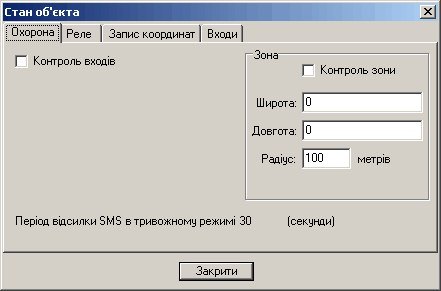
На закладке “Охрана” опция Контроль входов отображает, включен или заблокирован контроль логических входов (см. пункт 9. на стр. 98). Группа элементов Зона отображает установленные координаты центра разрешенной зоны (см. пункт 6. на стр. 97), радиус зоны (см. пункт 13. на стр. 100), а также включен или заблокирован контроль зоны (см. пункт 8. на стр. 98). В нижней части закладки указывается интервал отсылки тревожных SMS-сообщений.
Закладка “Реле” отображает состояния четырех логических выходов устройства сбора и передачи информации MOBITEL.
На закладке “Запись координат” отображается время записи координат местоположения мобильного объекта (см. пункт 3. на стр. 96), минимальное расстояние для определения координат (см. пункт 14. на стр. 100), а также шкала, отображающая на сколько заполнена внутренняя память устройства в процентах и количество записей. Флажок Режим записи координат указывает на то, ведется или не ведется запись координат. Его нельзя установить или снять при помощи управляющих команд, однако существуют ситуации, когда ведение записей не возможно.
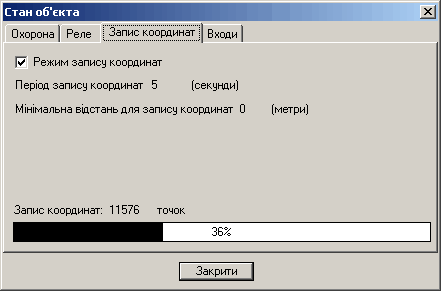
На закладке “Входы” отображаются 8 логических входов устройства сбора и передачи информации MOBITEL, а также условия, при которых эти входы переходят в тревожное состояние.
13. Радиус зоны.
При установке разрешенной зоны можно изменить радиус, устанавливаемый
по умолчанию (см. пункт 6. на стр. 97). При
выборе этой команды, после нажатия кнопок ОК или Далее, на экране появится
окно в котором Вы можете установить значение (от 50 до 30000 метров),
ограничивающее радиус разрешенной зоны.
14. Минимальное расстояние.
Определение координат местоположения мобильного объекта и запись их
в память устройства сбора и передачи информации происходит периодически
через определенное установленное время (см. пункт 3. на стр. 96). Однако,
как правило, нет необходимости записывать координаты с определенной
периодичностью, если объект не перемещается. Удобно установить минимальное
расстояние, на которое необходимо измениться хотя бы одной координате
местоположения мобильного объекта, чтоб его координаты были записаны
в память. Для этого выберите команду управления Минимальное расстояние.
После нажатия кнопок ОК или Далее в появившемся окне установите необходимое
значение (в пределах от 0 до 30000 метров).
15. Период тревожных сообщений.
Если устройство сбора и передачи информации перешло в тревожный режим
— MOBITEL начинает отсылать SMS-сообщения с некоторой периодичностью.
Этот интервал отправления сообщений можно установить самостоятельно.
Для этого выберите команду управления Период тревожных сообщений. После
нажатия кнопок ОК или Далее в появившемся окне установите необходимое
значение (в пределах от 10 до 30 секунд).
Перечень событий устройства сбора и передачи информации Mobitel.
События устройства Mobitel генерируются при переключении входов устройства (неактивный/активный), а также при изменении некоторых технических характеристик. Т.е. если вход стал активен — устройство отсылает сообщение об активизации соответствующего входа. Если вход был активен и стал не активен — устройство также отсылает сообщение. При одновременном срабатывании нескольких входов будет сгенерировано сообщение о наступлении самого приоритетного события из произошедших.
1. Постановка на охрану.
Событие №1 в таблице событий. Генерируется при срабатывании входа №1.
При этом устройство отправляет SMS-сообщение на станцию наблюдения.
2. Снятие с охраны.
Событие №2 в таблице событий. Генерируется при срабатывании входа №2.
При этом устройство отправляет SMS-сообщение на станцию наблюдения.
3. Подтверждение снятия.
Событие №3 в таблице событий. Генерируется при срабатывании входа №3.
При этом устройство отправляет SMS-сообщение на станцию наблюдения.
4. Сработала сигнализация.
Событие №4 в таблице событий. Генерируется при срабатывании входа №4.
При этом устройство отправляет SMS-сообщение на станцию наблюдения.
5. Нападение на водителя.
Событие №5 в таблице событий. Генерируется при срабатывании входа №5.
При этом устройство отправляет SMS-сообщение на станцию наблюдения.
6. Перемещение машины под охраной.
Событие №6 в таблице событий. Генерируется при выходе охраняемого мобильного
объекта за пределы установленной зоны (см. пункт 6. на стр. 97). При
этом устройство отправляет SMS-сообщение на станцию наблюдения.
 Если у устройства охраняемого мобильного объекта было отключено, а затем
включено питание — устройство не сразу определит свои координаты и,
поэтому, будет полагать, что объект находится вне охраняемой зоны. Mobitel
отошлет три SMS-сообщения на станцию наблюдения, по которым сгенерируется
событие Движение охраняемой машины.
Если у устройства охраняемого мобильного объекта было отключено, а затем
включено питание — устройство не сразу определит свои координаты и,
поэтому, будет полагать, что объект находится вне охраняемой зоны. Mobitel
отошлет три SMS-сообщения на станцию наблюдения, по которым сгенерируется
событие Движение охраняемой машины.
Это относится к особенностям работы устройства сбора и передачи информации
Mobitel.
7. Внешнее питание присутствует.
Событие №20 в таблице событий. Генерируется при включении питания Mobitel.
При этом устройство отправляет SMS-сообщение на станцию наблюдения.
8. Внешнее питание отсутствует.
Событие №21 в таблице событий. Генерируется при отключении питания устройства
Mobitel. При этом устройство отправляет SMS-сообщение на станцию наблюдения.
Перечень команд управления устройства сбора и передачи информации Kvant + GSM controller.
1. Телефон наблюдателя.
Эта команда позволяет установить номер телефона, на который будут отправляться
все тревожные и информационные сообщения от устройства, установленного
на мобильном объекте.
В качестве телефона наблюдателя будет установлен номер телефона, с которого
пришла команда управления.
Перечень событий устройства сбора и передачи информации Kvant + GSM controller.
1. Нападение на водителя.
Событие №5 в таблице событий. Генерируется при нажатии тревожной кнопки
устройства сбора и передачи информации Kvant
2. Включился счетчик.
Событие №9 в таблице событий. Генерируется при включении счетчика.
3. Выключился счетчик.
Событие № 10 в таблице событий. Генерируется при выключении счетчика.
Перечень команд управления устройства сбора и передачи информации Radom SMR21.
1. Отменить тревогу.
При активизации тревожного входа устройство сбора и передачи информации
Radom SMR21 переходит в тревожный режим и начинает передавать SMS-сообщения.
Данная команда отменяет тревожный режим, устройство прекращает отсылать
тревожные сообщения.
2. Изменение конфигурации.
При использовании этой команды можно настроить режим работы устройства
сбора и передачи информации Radom SMR21 (рис. 4).
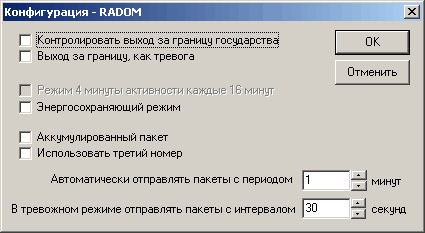
Опция |
Функции при активизации опции |
Контролировать выход за границу государства |
Устройство контролирует местоположение мобильного объекта относительно границы государства |
Выход за границу, как тревога |
При выходе мобильного объекта за границу государства устройство переходит в тревожный режим и начинает отправлять SMS-сообщения |
Режим 4 мин. активности каждые 16 мин. |
Доступно при включении энергосохраняющего режима. При этом через каждые 16 минут устройство будет активизироваться, определять координаты и т.п. |
Энергосохраняющий режим |
В этом режиме устройство переходит в режим “спячки”. При этом минимизируется потребление энергии, отключается GPS-приемник. Устройство активизируется при получении SMS-сообщения или при срабатывании одного из входов устройства. |
Аккумулированный пакет |
Все передаваемые устройством SMS-сообщения будут аккумулироваться в пакеты по 6 или 12 сообщений и передаваться наблюдателю. |
Использовать третий номер |
Будет использоваться третий номер, т.е. сообщения будут передаваться через Internet. |
Автоматически отправлять пакеты с периодом... |
Можно установить интервал времени, через который устройство будет отправлять информационные сообщения наблюдателю. Минимальный интервал - 1 минута, максимальный - 2880 минут |
В тревожном режиме отправлять пакеты с интервалом |
Можно установить интервал времени, через который устройство будет отправлять SMS-сообщения в тревожном режиме. Минимальный интервал - 30 секунд, максимальный - 600 секунд. |
 Рекомендуется устанавливать интервал отправления SMS-сообщений в тревожном
режиме не менее 60 секунд. Иначе возможна блокировка устройства из-за
большего количества SMS-сообщений.
Рекомендуется устанавливать интервал отправления SMS-сообщений в тревожном
режиме не менее 60 секунд. Иначе возможна блокировка устройства из-за
большего количества SMS-сообщений.
Это связано с особенностями работы устройства.
3. Получить состояние.
Нельзя проследить за выполнением той или иной команды управления, отправленной
устройству сбора и передачи информации мобильного объекта. Однако, возможно
получить состояние объекта как перед отправкой команды, так и после
для просмотра результатов. Для этого выберите команду Получить состояние.
После нажатия кнопки ОК на экране появится окно, отображающее обработку
запроса. После обработки, вызовите контекстное меню, щелкнув правой
кнопкой мыши на объекте, состояние которого необходимо получить. Из
контекстного меню выберите Результат детально.... На экране появится
окно, содержащее четыре закладки: Конфигурация, Реле, Состояние (рис. 5), Входы. Эти закладки являются информационными,
т.е. изменить их содержание (установить или заблокировать какой-либо
параметр) невозможно.
Закладка Конфигурация.
На этой закладке отображается конфигурация устройства сбора и передачи
информации, т.е. перечень активизированных опций, время автоматической
отправки сообщений и т.п.
Закладка Реле.
На этой закладке отображается состояние всех реле устройства.
Закладка Состояние.
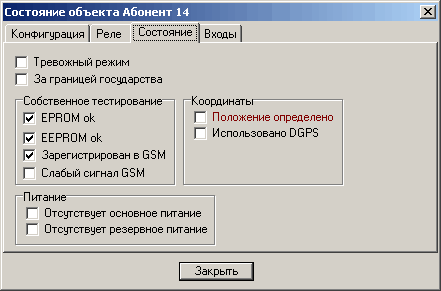
На этой закладке отображено состояние
устройства сбора и передачи информации мобильного объекта.
Опция Тревожный режим будет активизирована в том случае, если устройство
Radom SMR21 находится в тревожном состоянии.
Опция За границей государства активна с том случае, если мобильный объект
находится за границей государства.
Управляющие элементы группы Собственное тестирование отображает результаты
тестирования памяти устройства (EPROM, EEPROM), а также наличие регистрации
и уровень сигнала GSM.
Управляющие элементы группы Координаты показывают, определены ли координаты
или нет, а также использовалась ли при определении координат DGPS.
Управляющие элементы группы Питание отображают источники питания устройства
сбора и передачи информации. Radom SMR21 может использовать два источника
питания: внешний (основное питания) и внутренний (резервное питание).
Закладка Входы.
На этой закладке отображаются все входы Radom SMR21, а также их типы
и состояния.
1-й вход — как правило, активен (подключен к питанию);
2-й вход — снятие с охраны;
3-й вход — подтверждение снятия с охраны;
4-й вход — нападение на водителя.
4. Переключить реле.
Устройство сбора и передачи информации Radom SMR21 имеет 2 логических
выхода для подключения устройств, управляющих мобильным объектом. Воспользовавшись
командой “Переключить реле” можно настроить эти выходы, активизировав
для каждого одну из трех опций.
Опция |
Описание |
Включено |
Реле включено всегда, не зависимо от наличия питания |
Включено при наличии питания |
Реле включено при наличии питания |
Выключено |
Реле выключено |
Перечень событий устройства сбора и передачи информации Radom SMR21.
События устройства Radom SMR21 генерируются при переключение входов устройства (неактивный/активный). При переключении входа в активное состояние — устройство переходит в тревожный режим и начинает отсылать SMS-собщения на станцию наблюдения. Если, после перехода устройства в тревожный режим, вход стал не активен — Radom SMR21 остается в тревожном состоянии и продолжает отсылать SMS-собщения. Сообщения будут отправляться до тех пор, пока устройству не будет отослана команда снятия тревоги (см. пункт 1 на стр. 103).
1. Нападение на водителя.
Событие №5 в таблице событий. Генерируется при срабатывании входа №4.
2. Взлом периметра.
Событие №22 в таблице событий. Генерируется при срабатывании входа №2.
3. Взлом интерьера.
Событие №23 в таблице событий. Генерируется при срабатывании входа №3.
4. Тревожный режим.
Событие №78 в таблице событий. Генерируется при переходе устройства
в тревожный режим. При этом устройство начинает отправлять сообщения
на станцию наблюдения.
5. Отсутствует главное питание.
Событие №83 в таблице событий. Генерируется при отсутствии главного
питания.
6. Отсутствует резервное питание.
Событие №84 в таблице событий. Генерируется при отсутствии резервного
питания.
Перечень команд управления устройства сбора и передачи информации Radom SMR30.
1. Отменить тревогу.
Работает аналогично команде Отменить тревогу устройства сбора и передачи
информации Radom SMR21 (см. пункт 1 на стр. 103).
2. Изменение конфигурации.
Работает аналогично команде Изменение конфигурации устройства сбора
и передачи информации Radom SMR21 (см. пункт 2. на стр. 103).
3. Получить состояние.
Работает аналогично команде Получить состояние устройства сбора и передачи
информации Radom SMR21 (см. пункт 3. на стр. 105).
4. Переключить реле.
Устройство сбора и передачи информации Radom SMR30 имеет 3 логических
выхода для подключения устройств, управляющих мобильным объектом. Воспользовавшись
командой Переключить реле можно настроить эти выходы, активизировав
для каждого одну из трех опций.
Опция |
Описание |
Включено |
Реле включено всегда, не зависимо от наличия питания |
Включено при наличии питания |
Реле включено при наличии питания |
Выключено |
Реле выключено |
5. Текстовое сообщение.
Эта команда позволяет отправить текстовое сообщение на устройство, установленное
на мобильном объекте.
Для этого:
- После нажатия кнопок ОК или Далее, в появившемся окне укажите необходимый текст.
- Нажмите кнопку ОК.
6. Контроль скорости.
Эта команда позволяет начать или приостановить выполнение контроля за
скоростью перемещения мобильного объекта.
- При активизации опции Активный (флажок установлен) скорость объекта будет контролироваться. При блокировке опции Активный (флажок снят) — значение скорости объекта будет игнорироваться.
- При установке флажка опции Как тревожная ситуация при превышении максимально допустимой скорости - устройство перейдет в тревожный режим и начнет отправлять сообщения на станцию наблюдения.
- Активная, если есть трасса. Трассой будем называть определенный коридор, по которому должен передвигаться мобильный объект. Если в устройство загружена трасса (т.е. устройство следит за тем, чтоб объект следовал по указанному маршруту и вовремя проходил контрольные точки), то, при установке флажка этой опции, будет осуществляться контроль скорости перемещения мобильного объекта. Если флажок опции будет снят - скорость не будет контролироваться.
- Максимальная скорость. В этом поле необходимо указать значение скорости перемещения мобильного объекта, относительно которого будет проводиться контроль.
7. Телефон наблюдателя
Эта команда позволяет добавить или изменить телефон наблюдателя.
- Добавить/Удалить. Кнопки, позволяющие добавлять и удалять из перечня телефонные номера наблюдателей.
- Выделите номер телефона в перечне, а затем, из выпадающего списка, выберите префиксную часть оператора связи. Если в предлагаемом списке нет нужного оператора — выберите значение Другой. В поле, расположенном рядом, укажите номер телефона наблюдателя в интернациональном формате. При выборе из выпадающего списка значения Другой — в поле, расположенном рядом, укажите номер телефона вместе с префиксной частью оператора в интернациональном формате.
- Группа управляющих элементов Формат данных позволяет определить формат передачи SMS-сообщений: Двоичный или Текст.
- Использовать в тревожном режиме. Активизируйте эту опцию для некоторого номера телефона, если необходимо его использовать для отправки сообщений в тревожном режиме.
- Использовать в обычном режиме.
Активизируйте эту опцию для использования этого телефона в обычном режиме.
Один и тот же номер может использоваться и в тревожном и в обычном режимах.
Нажмите кнопку ОК.
Перечень событий устройства сбора и передачи информации Radom SMR30.
События устройства Radom SMR30 генерируются при переключение входов (неактивный/активный). При переключении входа в активное состояние — устройство переходит в тревожный режим и начинает отсылать SMS-собщения на станцию наблюдения. Если, после перехода устройства в тревожный режим, вход стал не активен — Radom SMR30 остается в тревожном состоянии и продолжает отсылать SMS-собщения. Сообщения будут отправляться до тех пор, пока устройству не будет отослана команда снятия тревоги (см. пункт 1 на стр. 103).
1. Нападение на водителя.
Событие №5 в таблице событий. Генерируется при срабатывании входа №4.
2. Взлом периметра.
Событие №22 в таблице событий. Генерируется при срабатывании входа №2.
3. Взлом интерьера.
Событие №23 в таблице событий. Генерируется при срабатывании входа №3.
4. Тревожный режим.
Событие №78 в таблице событий. Генерируется при переходе устройства
в тревожный режим.
5. Вход 5.
Событие №79 в таблице событий. Генерируется при срабатывании входа №5
устройства.
6. Вход 6.
Событие №80 в таблице событий. Генерируется при срабатывании входа №6
устройства.
7. Вход 7.
Событие №81 в таблице событий. Генерируется при срабатывании входа №7
устройства.
8. Вход 8.
Событие №82 в таблице событий. Генерируется при срабатывании входа №8
устройства.
9. Отсутствует главное питание.
Событие №83 в таблице событий. Генерируется при отсутствии главного
питания устройства.
10. Отсутствует резервное питание.
Событие №84 в таблице событий. Генерируется при отсутствии резервного
питания устройства.
Устройство сбора и передачи информации
Kenwood TK-815 может использоваться для получения координат местоположения
мобильного объекта.
Это устройство работает только в опросном режиме, т.е. управление устройством
посредством передачи команд управления невозможно.
Для получения координат местоположения мобильного объекта необходимо отослать запрос устройству сбора и передачи информации. После чего устройство отправит наблюдателю последние вычисленные координаты местоположения объекта.
Для получения координат местоположения мобильного объекта необходимо составить план, в котором указать интервал отправки запросов к устройству.
Минимальный интервал времени опроса — 2 секунды.
Перечень команд управления устройства сбора и передачи информации IntelliTrac.
1. GPRS режим.
Эта команда используется для установления параметров GPRS- соединения.
Рис. 6
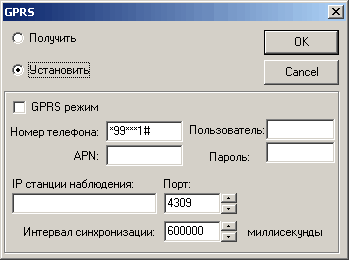
При активизации опции Получить будет получена установленная ранее настройка GPRS соединения.
При активизации опции Установить можно указать все необходимые параметры, используемые при GPRS-соединении.
GPRS режим |
Отметьте для включения GPRS режима. |
Номер телефона |
Номер телефона, предоставляемый провайдером для установления соединения. |
APN |
APN, предоставляемый провайдером GPRS соединения. |
Пользователь |
Логин пользователя |
Пароль |
Пароль пользователя |
IP станции наблюдения |
Укажите IP адрес станции наблюдения. Этот адрес можно получить у администратора сервера. |
Порт |
Укажите номер порта |
Интервал синхронизации |
Укажите интервал времени,
через который устройство сбора и передачи информации будет отсылать
синхронизационные пакеты на станцию наблюдения. На каждый пакет со станции
наблюдения должен быть получен ответ. Если 3 раза подряд устройство
не получит ответа — оно будет считать, что GPRS соединение разорвано
и попытается восстановить его. |
Все настройки GPRS соединения вступают в силу после перезагрузки устройства сбора и передачи информации (см. пункт 15. на стр. 119).
2. PIN.
Эта команда позволяет установить (при активизации опции Установить )
или получить ранее указанный (при активизации опции Получить) PIN-код
SIM-карточки оператора мобильной связи, установленной в устройстве сбора
и передачи информации.
3. Аккумулятор.
В устройстве IntelliТrac находится батарея резервного питания. Она используется
в случаях отсутствия внешнего питания.
Команда Аккумулятор позволяет указать, использовать резервную батарею
при отсутствии внешнего питания (активизация опции Включить) или нет
(блокировка опции Включить).
Для получения состояния использования батареи резервного питания необходимо
активизировать опцию Получить.
Для установки параметров использования батареи необходимо активизировать
опцию Установить.
4. Версия.
Эта команда позволяет получить версию программного обеспечения устройства
сбора и передачи информации IntelliТrac.
5. Активизация выхода.
Эта команда используется для переключения выбранного выхода в указанное
(активное/не активное) состояние. Одной командой можно переключить только
один выход. В устройстве сбора и передачи информации IntelliТrac 8 выходов.
Выход |
Из выпадающего списка выберите выход, который необходимо переключить. |
Активное состояние |
Отметьте эту опцию для того, чтоб переключить выбранный выход в активное состояние. Если снять флажок этой опции — выход будет переключен в неактивное состояние. |
Продолжительность состояния |
Установите промежуток времени, в течении которого выход будет находиться в новом состоянии. Если интервал времени равен 0 – выход будет одноразово переключен в указанное состояние. Если выбранный выход уже находится в указанном состоянии (при продолжительности состояния = 0) переключения не произойдет. |
Количество переключений |
Укажите количество переключений, которые необходимо осуществить. Если выход уже находится в указанном состоянии — в окне выполнения команды появится сообщение об ошибке. |
Состояние выходов нельзя получить, их можно только установить.
Пример 1:
Активное состояние: активное;
Продолжительность состояния: 0;
Количество переключений: 0
Рис. 7

Пример 2:
Активное состояние: активное;
Продолжительность состояния: 800;
Количество переключений: 0
Рис. 8
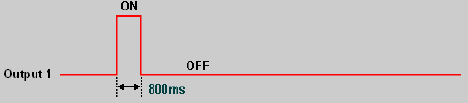
Пример 3:
Активное состояние: активное;
Продолжительность состояния: 2000;
Количество переключений: 3
Рис. 9
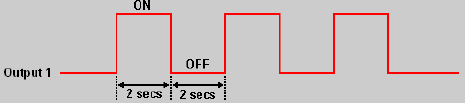
6. Голосовое соединение.
Эта команда используется для установки параметров голосового соединения.
Активизируйте опцию Получить для получения установленных ранее параметров
голосового соединения. Для установки параметров голосового соединения
активизируйте опцию Установить.
Окно Голосовое соединение содержит три закладки:
Закладка Общие.
Активизируйте опцию Автоматически отвечать на звонки для того, чтоб
устройство сбора и передачи информации автоматически отвечало на звонки.
Закладка Входящие звонки.
Из выпадающего списка выберите:
Разрешенные входящие звонки – все входящие звонки будут разрешены с
любого телефонного номера.
Запрещенные входящие звонки – все входящие звонки будут запрещены. Устройство
не будет отвечать на телефонные звонки.
Разрешенные для указанных номеров – можно определить список, состоящий
из трех номеров, телефонные звонки с которых будут разрешены. После
выбора этого пункта, необходимо указать три номера, на телефонные звонки
которых будет отвечать устройство сбора и передачи информации. Для указания
номера из выпадающего списка Оператор выберите необходимого оператора
мобильной связи. Затем, в поле Номер укажите нужный телефонный номер.
Нажмите кнопку Добавить. Телефонный номер будет добавлен в перечень
разрешенных номеров.
Закладка Исходящие звонки.
Аналогично закладке входящих звонков.
7. Энергосбережение.
Эта команда используется для установок параметров энергосберегающего
режима.
Если напряжение внешнего питание опускается ниже установленной границы
— для бесперебойной работы устройства сбора и передачи информации необходимо
включение резервного питания, т.е. использования ресурсов внутренней
батареи устройства IntelliТrac. Режим использования резервного питания
может быть активирован (отметьте опцию Включить) или блокирован (снимите
флажок опции Включить).
Рис. 10

Низкое напряжение |
Выберите из выпадающего списка значение, соответствующее нижней границе допустимого напряжения. По умолчание этот параметр равен 12 В. |
Задержка после снятия напряжения |
Установите промежуток времени, в течении которого устройство IntelliТrac будет ожидать возобновления “нормального” напряжения. По истечению этого промежутка устройство будет использовать ресурсы внутренней батарее (т.е. перейдет в энергосберегающий режим). |
Продолжительность состояния без напряжения |
Параметр энергосберегающего режима. Установите промежуток времени, в течении которого устройство будет находится в спящем режиме (ресурсы внутренней батареи не используются). |
Продолжительность состояния с напряжением |
Параметр энергосберегающего режима. Установите промежуток времени, в течении которого устройство будет находится в рабочем состоянии (использование ресурсов внутренней батареи). |
Рис. 11
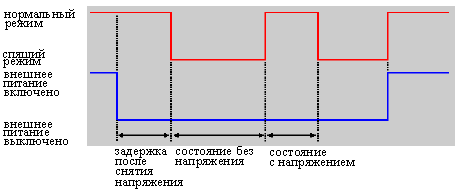
8. Запись архива.
Используя эту команду можно указать параметры записи информации о расположении
объекта во внутреннюю память устройства IntelliTrac.
Очистить. При активизации этой опции внутренняя память устройства IntelliTrac
будет очищена, т.е. вся ранее записанная информация будет стерта.
Остановить. При активизации этой опции запись информации во внутреннюю
память будет остановлена.
Начать. При активизации этой опции начнется запись информации о состоянии
мобильного объекта во внутреннюю память устройства. Для этого из выпадающего
списка необходимо выбрать режим записи информации:
— по времени. В этом режиме информация о местоположении будет записываться
в память устройства с интервалом, указанным в поле Период.
— по расстоянию. В этом режиме информация о местоположении будет записана
в память устройства только после того, как расстояние между координатами
объекта будет больше или равно указанному расстоянию.
— IntelliTrac режим. В этом режиме координаты будут записаны в память
оптимальным образом, т.е. наименьшее число записей координат при наиболее
точном определении пройденного пути. Например, если в поле Период указано
время 40 секунд, а в поле Расстояние – 300 метров, запись координат
в память устройства произойдет только по истечении 40 секунд и при перемещении
объекта не менее чем на 300 метров.
При активизации опции Неограничено количество записей в память устройства
будет не ограничено (только объемом внутренней памяти). Если флажок
этой опции снять — необходимо указать в поле Количество значение, ограничивающее
количество координат, которые можно записать в память.
9. Задержка входов
Эта команда используется для указания (при активизации опции Установить)
или получения (при активизации опции Получить) задержки перед срабатыванием
входов устройства сбора и передачи информации.
IntelliTrac имеет 8 входов. По умолчанию устанавливается задержка, равная
700 миллисекунд.
10. Изменение пароля.
Все команды управления, отсылаемые на устройство IntelliTrac, используют
пароль устройства (для предотвращения несанкционированного управления).
Команда Изменение пароля используется для изменения этого пароля. При
этом в поле Старый пароль необходимо указать ранее использующийся пароль,
а в поле Новый пароль — кодовое слово, которое будет использоваться
далее. По умолчанию пароль устройства 0000. Максимальная длина пароля
— 10 символов.
11. Зона.
Позволяет установить разрешенную зону для мобильного объекта. Одной
командой можно установить только одну зону.
Всего для мобильного объекта можно установить 20 зон.
Выберите номер зоны, которую необходимо установить (при активизации
опции Установить) или получить ее параметры, установленные ранее (при
активизации опции Получить).
Для того чтоб включить установленную зону для мобильного объекта необходимо
активизировать опцию Включить.
В полях Долгота и Широта укажите соответствующие координаты центра устанавливаемой
зоны. В поле Радиус укажите радиус зоны. Нажмите кнопку ОК.
Если точное указание координат зоны невозможно — отобразите необходимую
зону на карте, используя кнопки панели инструментов рисования зоны
 .
.
После того, как зона нарисована — выполните команду установки зоны.
В полях Долгота, Широта, Радиус будут отображены параметры нарисованной
зоны. Выберите номер устанавливаемой зоны и нажмите кнопку ОК.
Для просмотра заданной зоны нажмите кнопку
 (доступно при открытой карте). Заданная зона будет отображена по центру
открытого окна карты.
(доступно при открытой карте). Заданная зона будет отображена по центру
открытого окна карты.
12. Идентификатор.
Эта команда позволяет указать (при активизации опции Установить) или
получить (при активизации опции Получить) идентификатор устройства IntelliTrac.
Идентификатор устройства — это 10 цифр, при чем первые три должны быть
101. Остальные 7 лежат в интервале от 0000001 до 9999999. По умолчанию,
идентификатор устройства 1010000001.
13. Получение архива.
Эта команда позволяет начать (при активизации опции Начать) или остановить
(при активизации опции Остановить) получение архива из памяти устройства
сбора и передачи информации. При получении архива IntelliTrac начнет
отсылать SMS-сообщения, содержащие записанные в памяти устройства координаты
местоположения мобильного объекта в прошлом.
При активизации опции Весь архив будет получен весь архив устройства
сбора и передачи информации.
При активизации опции За период будет получен архив за указанный период
времени.
14. Получить состояние.
При использовании этой команды можно получить состояние устройства IntelliTrac.
Окно состояния содержит три закладки:
Закладка Общие.
На этой закладке отображается состояние видимости спутников, т.е. сколько
спутников в данный момент “обнаружило” устройство.
Закладка Входы.
Отображает состояние входов устройства (активен/не активен).
Залкдака Выходы.
Отображает состояние выходов устройства (активен/не активен).
15. Перезагрузка.
Эта команда позволяет перезагрузить устройство сбора и передачи информации
IntelliTrac. Эта команда необходима для начала работы устройства в режиме
GPRS .
16. Позвонить.
Эта команда позволяет позвонить с устройства IntelliTrac на любой телефонный
номер. При выборе этой команды на экране появится окно Номер в интернациональном
формате. Из списка выберите префиксную часть телефонного номера (в зависимости
от оператора мобильной связи). Если в перечне нет необходимого префикса
— выберите из списка Другой.
При выборе какого-либо оператора — в соседнем поле укажите непосредственно
номер телефона не используя дефисы.
При выборе Другой — в соседнем поле полностью укажите телефонный номер
(с префиксной частью) в интернациональном формате.
17. Таймер.
Воспользовавшись этой командой можно установить время (с точностью до
секунды), в которое устройство сбора и передачи информации ежедневно
будет отсылать сообщения с координатами местоположения мобильного объекта.
При активизации опции Установить можно установить таймер. При активизации
опции Получить можно получить настройки ранее установленного таймера.
Для активизации установленного таймера необходимо отметить опцию Включить.
18. Телефоны.
При помощи этой команды можно указать телефон SMS-центра, базовый телефон,
с которого будут приходить команды управления, а также дополнительные
телефоны (не больше 7).
При активизации опции Установить можно указать необходимые телефонные
номера, а при активизации опции Получить можно получить ранее установленные.
После использования этой команды на экране появится окно, содержащее
две закладки:
Закладка Общие.
При активизации опции Принимать команды только с базового номера будут
выполняться команды управления, полученные с телефонного номера, указанного
в поле Базовый.
SMS-центр. Укажите телефон SMS-центра, через который будет выполняться
отправка всех сообщений (с/на устройство сбора и передачи информации).
Базовый номер. Укажите базовый телефонный номер, с которого будут отправляться
команды управления мобильному объекту.
Закладка Дополнительные.
При блокировке опции Принимать команды только с базового номера можно
передавать команды, используя дополнительные номера, указанные на данной
закладке. Для добавления телефонного номера в перечень возможных:
укажите необходимый номер в интернациональном формате, а затем нажмите
кнопку Добавить.
19. Трекинг.
Используйте эту команду для наблюдения за перемещением мобильного объекта.
Из выпадающего перечня Режим можно выбрать режим отправки сообщений
с координатами положения мобильного объекта:
– по времени. В этом режиме устройство будет отправлять сообщения с
координатами местоположения объекта с интервалом, указанным в поле Период.
– по расстоянию. В этом режиме устройство будет отправлять сообщение
с координатами местоположения мобильного объекта после того, как расстояние
от предыдущей координаты будет больше или равно значению, указанному
в поле Расстояние.
– IntelliTrac режим. В этом режиме устройство будет отправлять сообщения
в оптимальном соотношении, при котором количество отправленных сообщений
будет минимизировано, а точность пути (перемещения) мобильного объекта
- максимизирована. Например, если в поле Период указано время 40 секунд,
а в поле Расстояние – 300 метров, отправка сообщения произойдет только
по истечении 40 секунд и при перемещении объекта не менее чем на 300
метров.
В поле Количество можно указать количество сообщений всего, которые
может отправить мобильный объект, независимо от выбранного режима (доступно
при блокировании опции Не ограниченно).
20. Триггер.
Эта команда используется при необходимости выполнения определенных действий
при “срабатывании” соответствующего условия.
При выборе команды “Триггер” на экране появится окно, содержащее следующие
элементы:
Закладка Условие.
Для добавления условия в триггер:
— нажмите кнопку
 . На экране появится окно, содержащее
. На экране появится окно, содержащее
условия срабатывания триггера. В триггер может быть добавлено несколько
условий. Если триггер содержит более чем одно условие — он сработает
в случае выполнения всех условий одновременно. Выберите необходимое
условие срабатывания и нажмите кнопку Далее:
– контроль входа. Контроль
состояния определенного входа. В появившемся окне выберите вход, состояние
которого необходимо контролировать. Отметьте опцию Активный, если необходимо
чтоб триггер сработал при переходе входа в активное состояние и блокируйте
эту опцию в другом случае. Нажмите кнопку ОК. Параметры этого условия
можно редактировать в окне Триггер.
– контроль напряжения.
В появившемся окне активизируйте соответствующую опцию, при выполнении
условия которой триггер должен сработать. Если необходимо, чтоб триггер
сработал при напряжении ниже установленной границе (по умолчанию 12
В), активизируйте опцию Низкое напряжение. Если необходимо, чтоб триггер
сработал при отсутствии напряжения – активизируйте опцию Напряжение
отсутствует.
– контроль зоны. В появившемся
окне укажите номер зоны, поведение объекта относительно границ которой
необходимо контролировать. Активизируйте соответствующую опцию, при
выполнении условия которой сработает триггер (например, при входе объекта
в зону №... и т.п.).
– план. В появившемся окне из выпадающего
списка План выберите номер плана, выполнение которого необходимо контролировать.
Настроить содержания различных планов можно, воспользовавшись командой
План. Активизируйте опцию, контроль выполнения действия которой необходимо
осуществлять.
Активизация. Триггер будет срабатывать в момент перехода плана из неактивного
в активное состояние.
Деактивизация. Триггер будет срабатывать в момент перехода плана из
активного в неактивное состояние.
Активный/Не активный. Это условие используется вместе с выполнением
других условий. Т.е. триггер будет срабатывать при выполнении некоторого
условия если выбранный план был активен/не активен. Например: отослать
координату, при выходе объекта за пределы допустимой зоны при активном
плане1.
Для удаления условия из триггера нажмите кнопку
 .
.
Закладка Действие.
Для добавления действия в триггер:
— нажмите кнопку
 на закладке Действия. На экране появится окно, содержащее все возможные
действия после срабатывания триггера. Триггер может содержать более
чем одно действие. Выберите необходимое действие и нажмите кнопку ОК
(или Далее).
на закладке Действия. На экране появится окно, содержащее все возможные
действия после срабатывания триггера. Триггер может содержать более
чем одно действие. Выберите необходимое действие и нажмите кнопку ОК
(или Далее).
– запись в архив. При
срабатывании триггера – в архив будут записаны координаты местоположения
мобильного объекта в момент срабатывания триггера.
– трекинг. Будет начат
трекинг, т.е. слежение за мобильным объектом (отправка SMS-сообщений
с координатами мобильного объекта).
– переключить выход.
Из выпадающего списка выберите выход, который необходимо переключить
при срабатывании данного триггера. При необходимости переключить выход
в активное состояние отметьте опцию Активный. Если выход надо переключить
в “не активное” состояние – снимите флажок опции Активный.
– отправка SMS. Отправление
SMS-сообщения с координатами мобильного объекта в момент срабатывания
триггера. В новом окне отметьте номер телефона (базовый или дополнительный),
на который необходимо отправить сообщение в результате срабатывания
триггера. Если сообщение необходимо отослать на дополнительный номер
телефона – выберите из выпадающего списка порядковый номер, соответствующий
нужному телефонному номеру.
– звонок. Звонок устройства
сбора и передачи информации при срабатывании триггера. В новом окне
отметьте номер телефона (базовый или дополнительный), на который необходимо
выполнить звонок в результате срабатывания триггера. Если позвонить
нужно на дополнительный номер телефона — выберите из выпадающего списка
порядковый номер, соответствующий необходимому телефонному номеру.
После выбора всех необходимых параметров триггера нажмите кнопку ОК.
Команда для выполнения будет сформирована.
21. Скорость.
Эта команда позволяет осуществлять контроль скорости перемещения мобильного
объекта.
После выбора этой команды на экране появится окно Контроль скорости.
При активизации опции Установить можно будет указать все необходимые
параметры контроля скорости данного мобильного объекта. При активизации
опции Получить можно получить ранее установленные настройки контроля
скорости.
Отметьте опцию Включить для активизации контроля скорости.
Укажите минимальное и максимальное значение скорости перемещения. Из
выпадающего списка выберите действие, которое будет выполняться, если
скорость перемещения мобильного объекта лежит в указанных пределах (от
минимальной скорости до максимальной скорости).
В поле Интервал укажите промежуток времени, через который необходимо
выполнять выбранное ранее действие (запись координат в архив или трекинг).
22. План.
Эта команд позволяет создавать и редактировать планы выполнения действий
(используется в триггерах).
При активизации опции Установить можно указать все необходимые параметры
плана. При активизации опции Получить — получить ранее установленные
настройки плана определенного номера.
- Номер плана
Из выпадающего списка выберите номер плана, параметры которого необходимо
получить или указать.
- Период
В управляющих элементах этой закладки укажите даты активизации и деактивизации
плана.
“с” — Дата начала действия плана.
“по” — Дата окончания действия плана.
- Дни
На этой закладке отметьте дни недели, в которые необходимо выполнять
действия.
Перечень событий устройства сбора и передачи информации IntelliTrac.
События устройства IntelliTrac генерируются при переключение входов устройства (неактивный/активный), а также при изменении некоторых технических характеристик. Т.е. если вход стал активен — устройство отсылает сообщение об активизации соответствующего входа. Если вход был активен и стал не активен — устройство также отсылает сообщение. При изменении определенной технической характеристики устройство отсылает сообщение на станцию наблюдения.
1. Таймер.
Событие №24 в таблице событий. После установки таймера (см. пункт 17. на стр. 119) будет
определено время отправки сообщений станции наблюдения (1 раз в сутки)
с координатами местонахождения мобильного объекта. Генерирование события
Таймер.
2. Вход 1 ... Вход 8.
События №№ 25-32 в таблице событий. Генерируются при изменении состояния
входов (активный/неактивный). При этом вход не должен быть задействован
в триггере (см. пункт 20. на стр. 120). Если
вход задействован в триггере — устройство не реагирует на активизацию
отдельного входа, а только на срабатывание всего триггера. При изменении
состояния отдельного не задействованого в триггере входа IntelliTrec
отошлет сообщение на станцию наблюдения.
3. Низкое напряжение.
Событие №33 в таблице событий. Генерируется при изменении напряжения
(ниже или выше) допустимой границы. Нижняя граница напряжения устанавливается
командой управления устройством IntelliTrec (см. пункт 7. на стр. 115). Устройство
отправит сообщение на станцию наблюдения.
4. Питание отсутствует.
Событие №34 в таблице событий. Генерируется при исчезновении (или появлении
после отсутствия) напряжения. Устройство отправит сообщение на станцию
наблюдения.
5. Триггер 1 ..... Триггер 20.
События №№35-54 в таблице событий. Эти события соответствуют триггерам,
которые можно настроить в программе (см. пункт 20. на стр. 120). Всего
можно настроить 20 триггеров (номера от 100 до 120). Устройство сбора
и передачи информации отошлет сообщение на станцию наблюдения в зависимости
от выполнения условий триггеров.
6. Синхро-пакет
События №№85 в таблице событий.
Генерируется событие получения синхро-пакета. Устройство отправляет
синхро-пакет с определенной частотой. Частоту отправки синхропакетов
можно настроить командой GPRS режим (см. пункт 1 на стр. 111). Рекомендуемое
значение — 1 минута. На каждый пакет со станции наблюдения должен быть
получен ответ. Если 3 раза подряд устройство не получит ответа — GPRS
соединение будет считаться разорваным. Устройство попытается восстановить
его.
При наступлении одного из событий информацию о состоянии устройства
можно посмотреть детально.
Для этого необходимо:
– выбрать из перечня произошедших событий в окне архива событий нужное
событие;
– из контекстного меню выбрать команду Детально. На экране появится
диалог, содержащий закладки:
— на закладке Общее содержится информация о количестве спутников,
которые в момент наступления события были “видны” устройству.
— на закладке Входы отображается информация о состоянии каждого
входа устройства.
— на закладке Выходы отображается информация о состоянии каждого
выхода устройства.
Перечень команд управления устройства сбора и передачи информации Benefon Track Pro.
1. Архив координат.
Устройство Benefon обладает внутренней памятью. Координаты устройства
записываются в память с интервалом 1 секунда. Данная команда используется
для получения архива координат.
— Количество точек. Укажите количество точек (координат), которые необходимо
получить из памяти устройства. Максимальное значение – 100 точек.
— Интервал. Укажите промежуток времени, через который будут отправляться
сообщения с координатами объекта (в минутах).
2. Трекинг (секунды).
При использовании этой команды начнется отслеживание перемещений объекта.
Укажите необходимые параметры для отправления сообщений с координатами
мобильного объекта.
— Количество точек. Укажите количество точек (координат), которые необходимо
получить. Минимальное значение – 1; максимальное значение – 65535 точек.
— Интервал. Укажите промежуток времени, через который будут отправляться
сообщения с координатами объекта (в секундах). Минимальное значение
– 20 секунд; максимальное значение – 65535.
 После формирования этой команды параметры времени при отправке любых
команд устройству будут указаны в секундах. Это относится к особенностям
работы устройства Benefon. Для исправления работы необходимо выполнить
команду Трекинг (минуты).
После формирования этой команды параметры времени при отправке любых
команд устройству будут указаны в секундах. Это относится к особенностям
работы устройства Benefon. Для исправления работы необходимо выполнить
команду Трекинг (минуты).
3. Трекинг (минуты).
При использовании этой команды начнется отслеживание перемещений объекта.
Укажите необходимые параметры для отправления сообщений с координатами
мобильного объекта.
— Количество точек. Укажите количество точек (координат), которые необходимо
получить. Минимальное значение – 1; максимальное значение – 65535.
— Интервал. Укажите промежуток времени, через который будут отправляться
сообщения с координатами объекта (в минутах). Минимальное значение –
1 минута; максимальное значение – 65535 .
4. Остановить трекинг.
Эта команда позволяет остановить трекинг.
5. Проверка состояния.
Эта команда используется для проверки состояния объекта.
Отметьте опцию Включить для активизации проверки состояния объекта.
Если эта опция будет блокирована (флажок снят) – настроить условия отправки
сообщений невозможно.
В поле Интервал укажите значение промежутка времени, через который необходимо
проверять состояние объекта.
В поле Отсылать сообщения укажите условие отправления сообщения на станцию
наблюдения:
— всегда. Сообщение будет отсылаться на станцию наблюдения, не зависимо
от того было получено подтверждение или нет. Если подтверждения получено
не было – в окне детального описания состояния события будет отмечена
опция Режим тревоги.
— всегда, спрашивать пароль. Сообщение будет отправлено на станцию
наблюдения, не зависимо от того, было получено подтверждение или нет.
При подтверждении сообщения необходимо указать пароль. Если подтверждение
не было получено в окне детального описания состояния события – будет
отмечена опция Режим тревоги.
— когда нет подтверждения. Сообщение будет отправлено на станцию наблюдения
при отсутствии подтверждения при проверке состояния объекта.
Из выпадающего списка выберите условие остановки проверки состояния.
— без ограничений. При выборе этой опции ограничение на количество
проверок состояния объекта не устанавливается.
— остановить при количестве сообщений. При выборе этой опции проверка
состояний объекта будет остановлена при количестве сообщений, равных
значению в поле Количество сообщений.
— остановить через указанное время. При выборе этой опции проверка
состояния объекта будет остановлена через интервал времени, указанный
в поле Остановить через. Время указывается в минутах.
— остановить в указанное время. При выборе этой опции проверка состояния
объекта будет остановлена согласно календарной дате, указанной поле
Остановить в.
6. Подтверждение команды.
С устройства Benefon можно инициировать выполнение таких команд, как
трекинг и проверка состояния. Эти команды будут выполняться только после
получения подтверждения (разрешения на выполнение) со станции наблюдения.
Данная команда используется для отправки подтверждения (разрешения на
выполнение) или отмены (запрета на выполнение) команды, инициированной
с устройства Benefon.
В поле Команда выберите из выпадающего списка команду для подтверждения.
Это может быть проверка состояния или трекинг.
В поле Триггер выберите условие прекращения отправки сообщений, определенное
для этой команды.
В поле управляющих элементов Запрос активизируйте необходимую опцию:
— подтвердить при разрешении выполнения команды, инициализированной
с устройства Benefon.
— отменить при отмене выполнения команды, инициализированной с устройства
Benefon.
7. Триггер.
Эта команда позволяет включить или блокировать выполнение определенной
последовательности действий в зависимости от сработавшего условия. При
срабатывании триггера устройство начнет отсылать сообщения в установленное
время или с указанным интервалом.
Для отключения ранее установленного триггера выберите опцию Выключить
триггер. Нажмите кнопку Далее.
Выберите из выпадающего списка нужный триггер и нажмите кнопку ОК. Для
отключения всех установленных триггеров – отметьте опцию Для всех триггеров.
Для включения триггера выберите опцию Включить триггер. Нажмите кнопку
Далее
Из выпадающего списка выберите нужный триггер:
Контроль зоны.
Позволяет установить зону, относительно которой будет контролироваться
перемещение мобильного объекта. Зону можно установить, указав непосредственно
координаты ее центра и длину радиуса или отобразив на карте.
Для отображения границ зоны на карте:
– закройте окно выполнения команды;
– откройте карту, на которой необходимо установить разрешенную зону;
– отобразите границы зоны, воспользовавшись кнопками панели инструментов
рисования зоны
 ;
;
– нажмите кнопку выполнения команды;
– выберите команду Триггер. Затем выберите вид триггера — контроль зоны.
В полях Долгота, Широта, Радиус будут отображены параметры нарисованной
зоны.
Для просмотра заданной зоны нажмите кнопку
 (доступно при открытой карте). Заданная зона будет отображена по центру
открытого окна карты.
(доступно при открытой карте). Заданная зона будет отображена по центру
открытого окна карты.
В группе управляющих элементов Сработает если – выберите условие срабатывания
триггера:
– внутри круга – сработает, если мобильный объект будет находиться
внутри обозначенной зоны;
– за пределами круга – сработает, если мобильный объект будет находиться
вне обозначенной зоны.
В поле Интервал укажите время, через которое необходимо отправлять сообщения
на станцию наблюдения при срабатывании триггера.
Интервал, остановить при количестве сообщений.
После включения этого триггера будет начата отправка сообщений на станцию
наблюдения.
В поле Интервал укажите промежуток времени (в минутах), через который
будут отправляться сообщения.
В поле Количество сообщений укажите число сообщений, при котором необходимо
остановить отправку.
Интервал, остановить через указанное время.
После включения этого триггера будет начата отправка сообщений на станцию
наблюдения.
В поле Интервал укажите промежуток времени (в минутах), через который
будут отправляться сообщения.
В поле Остановить через укажите промежуток времени (в минутах), по истечении
которого необходимо остановить отправку сообщений.
Интервал, остановить в указанное время.
После включения этого триггера будет начата отправка сообщений на станцию
наблюдения.
В поле Интервал укажите промежуток времени (в минутах), через который
будут отправляться сообщения.
В полях Время укажите календарную дату и время, когда необходимо остановить
отправку сообщений.
Контроль скорости.
Этот триггер позволяет установить скорость, относительно которой будет
контролироваться перемещение мобильного объекта.
В поле Ограничение скорости укажите скорость перемещения, относительно
которой будет контролироваться скорость перемещения мобильного объекта.
В поле Интервал укажите промежуток времени, через который будут отправляться
сообщения на станцию наблюдения при активизации триггера.
В поле управляющих элементов Режим отметьте соответствующую опцию для
активизации триггера: Активный, если скорость больше ограничения или
Активный, если скорость меньше ограничения.
Одно сообщение в указанное время.
Этот триггер активизируется при наступлении указанной даты. После чего
будет отослано сообщение на станцию наблюдения.
В поле Время укажите календарную дату и время срабатывания триггера.
Интервал без ограничений.
После включения этого триггера будет начата отправка сообщений на станцию
наблюдения через указанный промежуток времени.
В поле Интервал укажите время (в минутах), через которое будут отправляться
сообщения.
После выбора триггера нажмите кнопку ОК.
Перечень событий устройства сбора и передачи информации Benefon Track Pro.
События устройства Benefon Track Pro генерируются на станции наблюдения при получении соответствующих сообщений.
1. Нападение на водителя.
Событие №5 в таблице событий. Генерируется на станции наблюдения при
нажатии “красной кнопки” на устройстве Benefon Track Pro. При этом
устройство отправляет сообщение на станцию наблюдения.
2. Вход в систему.
Событие №11 в таблице событий. Генерируется при идентификации пользователя
устройства сбора и передачи информации (может быть несколько пользователей).
Сообщение, отправленное с устройства, должно содержать логин и пароль
пользователя. Для проверки полученной информации необходимо:
– выбрать из перечня произошедших событий в окне наблюдателя (см. раздел 7.4 на стр. 69.)
нужное событие;
– из контекстного меню выбрать команду Детально. На экране появится
диалог, содержащий логин и пароль, указанные пользователем при входе
в систему.
3. Выход из системы.
Событие №12 в таблице событий. Генерируется при выходе пользователя
из системы. Сообщение, отправленное с устройства, должно содержать логин
и пароль пользователя. Для проверки полученной информации необходимо:
– выбрать из перечня произошедших событий в окне наблюдателя (см. раздел 7.4 на стр. 69.)
нужное событие;
– из контекстного меню выбрать команду Детально. На экране появится
диалог, содержащий логин и пароль, указанные пользователем при выходе
из системы.
4. Активизация режима слежения
на терминале.
Событие №14 в таблице событий. Генерируется при попытке пользователя
устройства Benefon Track Pro инициализировать проверку состояния со
своего терминала (аналогично команде проверки состояния, отосланной
наблюдателем (см. пункт 5. на стр. 125)). Для
детального просмотра информации о событии необходимо:
– выбрать из перечня произошедших событий в окне наблюдателя (см. раздел 7.4 на стр. 69.)
нужное событие;
– из контекстного меню выбрать команду Детально. На экране появится
диалог, содержащий следующую информацию:
— условие остановки проверки состояния;
— включена или выключена проверка состояния;
— промежуток времени, через который необходимо проверять состояние;
— количество сообщений, после отправки которых необходимо остановить
проверку состояния (при условии соответствующей остановки проверки состояний);
— время, по истечении которого необходимо остановить проверку состояния
(при условии соответствующей остановки проверки состояний);
— дату, после наступления которой необходимо остановить проверку
состояния (при условии соответствующей остановки проверки состояний);
— условие отправки сообщений с терминала пользователя на станцию
наблюдения.
При наступлении этого события необходимо отослать команду, подтверждающую
или запрещающую инициализацию проверки состояния с указанными параметрами
(см. пункт 6. на стр. 126).
5. Не подтвержденная проверка состояния.
Событие №15 в таблице событий. Генерируется при подтверждении проверки
состояния пользователем (“Ответ” на команду проверки состояния (см. пункт 5. на стр. 125)).
Для детального просмотра информации о событии необходимо:
– выбрать из перечня произошедших событий в окне наблюдателя (см. раздел 7.4 на стр. 69.)
нужное событие;
– из контекстного меню выбрать команду Детально. На экране появится
диалог, содержащий следующую информацию:
— условие остановки проверки состояния;
— информация об активности проверки состояния (включена/выключена);
— интервал отправки сообщений при проверке состояния;
— информацию о режиме тревоги (если пользователь не подтвердил
проверку состояния, эта опция будет отмечена галочкой, т.е. режим тревоги
включен. Если пользователь подтвердил проверку состояния – режим тревоги
не включается.)
— количество проигнорированных запросов. Это число, соответствующее
количеству запросов, на которые не было получено подтверждение. При
получение подтверждения проверки состояния – значение обнуляется.
— пароль.
6. Срабатывание триггера.
Событие №16 в таблице событий. Генерируется при срабатывании триггера.
Для детального просмотра информации о событии необходимо:
– выбрать из перечня произошедших событий в окне наблюдателя (см. раздел 7.4 на стр. 69.)
нужное событие;
– из контекстного меню выбрать команду Детально. На экране появится
диалог, содержащий следующую информацию:
— вид триггера;
— активность триггера (включен/выключен);
— режим тревоги (включен/выключен).
7. Активизация триггера.
Событие №17 в таблице событий. Генерируется при попытке пользователя
устройства Benefon активизировать триггер со своего терминала.
Для детального просмотра информации о событии необходимо:
– выбрать из перечня произошедших событий в окне наблюдателя (см. раздел 7.4 на стр. 69.)
нужное событие;
– из контекстного меню выбрать команду Детально. На экране появится
диалог, содержащий информацию о настройках триггера (см. пункт 7. на стр. 126).
8. Неопределенное событие
Событие №55 в таблице событий. С терминала пользователя можно отослать
ряд сообщений (зарезервированных состояний), которые будут называться
Событиями пользователя (см. пункт 9. на стр. 130). Неопределенное
событие генерируется в том случае, если для отправки сообщения пользователь
выберет не зарезервированное сообщение.
9. Триггер1 ... Триггер9.
События №№56-64 в таблице событий. Эти события генерируются в соответствии
с отправлением пользователем одного из зарезервированных сообщений.
10. Запрос на получение пути.
События №18 в таблице событий. Генерируется при запросе на получение
пути с мобильного объекта.
11. Запрос на создание маршрута.
События №19 в таблице событий. Генерируется при запросе на создание
маршрута с мобильного объекта.
Перечень команд управления устройства сбора и передачи информации Benefon TrackBox.
1. Архив координат.
Устройство Benefon обладает внутренней памятью. Координаты устройства
записываются в память с интервалом 1 секунда.
Команда “Арзив координат” используется для получения архива.
— Количество точек. Укажите количество точек (координат), которые необходимо
получить из памяти устройства. Максимальное значение – 100 точек.
— Интервал. Укажите промежуток времени, через который будут отправляться
сообщения с координатами объекта (в минутах).
2. Выходы.
Эта команда позволяет переключить один или несколько выходов в нужные
состояния на определенный промежуток времени (указывается в миллисекундах).
Одной командой можно одновременно переключить несколько выходов.
Для редактирования настроек переключения выходов из перечня всех настроеных
выходов выберите нужный и нажмите кнопку Редактировать.
3. Трекинг (секунды).
При использовании этой команды начнется отслеживание перемещений объекта.
Укажите необходимые параметры для отправления сообщений с координатами
мобильного объекта.
— Количество точек. Укажите количество точек (координат), которые необходимо
получить. Минимальное значение – 1; максимальное значение – 65535 точек.
— Интервал. Укажите промежуток времени, через который будут отправляться
сообщения с координатами объекта (в секундах). Минимальное значение
– 20 секунд; максимальное значение – 65535.
 После формирования этой команды параметры времени при отправке любых
команд устройству будут указаны в секундах. Это относится к особенностям
работы устройства Benefon. Для исправления работы необходимо выполнить
команду Трекинг (минуты).
После формирования этой команды параметры времени при отправке любых
команд устройству будут указаны в секундах. Это относится к особенностям
работы устройства Benefon. Для исправления работы необходимо выполнить
команду Трекинг (минуты).
4. Трекинг (минуты).
При использовании этой команды начнется отслеживание перемещений объекта.
Укажите необходимые параметры для отправления сообщений с координатами
мобильного объекта.
— Количество точек. Укажите количество точек (координат), которые необходимо
получить. Минимальное значение – 1; максимальное значение – 65535.
— Интервал. Укажите промежуток времени, через который будут отправляться
сообщения с координатами объекта (в минутах). Минимальное значение –
1 минута; максимальное значение – 65535 .
5. Остановить трекинг.
Эта команда позволяет остановить трекинг.
6. Триггер.
Эта команда позволяет включить или блокировать выполнение определенной
последовательности действий в зависимости от сработавшего условия.
При срабатывании триггера устройство начнет отсылать сообщения в установленное
время или с указанным интервалом.
Для отключения ранее установленного триггера выберите опцию Выключить
триггер. Нажмите кнопку Далее.
Выберите из выпадающего списка нужный триггер и нажмите кнопку ОК. Для
отключения всех установленных триггеров – отметьте опцию Для всех триггеров.
Для включения триггера выберите опцию Включить триггер. Нажмите кнопку
Далее
Из выпадающего списка выберите нужный триггер:
Контроль зоны.
Позволяет установить зону, относительно которой будет контролироваться
перемещение мобильного объекта. Зону можно установить, указав непосредственно
координаты ее центра и длину радиуса или отобразив на карте.
Для отображения границ зоны на карте:
– закройте окно выполнения команды;
– откройте карту, на которой необходимо установить разрешенную зону;
– отобразите границы зоны, воспользовавшись кнопками панели инструментов
рисования зоны
 ;
;
– нажмите кнопку выполнения команды;
– выберите команду Триггер. Затем выберите вид триггера — контроль зоны.
В полях Долгота, Широта, Радиус будут отображены параметры нарисованной
зоны.
Для просмотра заданной зоны нажмите кнопку
 (доступно при открытой карте). Заданная зона будет отображена по центру
открытого окна карты.
(доступно при открытой карте). Заданная зона будет отображена по центру
открытого окна карты.
В группе управляющих элементов Сработает если – выберите условие срабатывания
триггера: внутри круга – сработает, если мобильный объект будет находиться
внутри обозначенной зоны; за пределами круга – сработает, если мобильный
объект будет находиться вне обозначенной зоны.
В поле Интервал укажите время, через которое необходимо отправлять сообщения
на станцию наблюдения при срабатывании триггера.
Интервал, остановить при количестве сообщений.
После включения этого триггера будет начата отправка сообщений на станцию
наблюдения.
В поле Интервал укажите промежуток времени (в минутах), через который
будут отправляться сообщения.
В поле Количество сообщений укажите число сообщений, при котором необходимо
остановить отправку сообщений.
Интервал, остановить через указанное время.
После включения этого триггера будет начата отправка сообщений на станцию
наблюдения.
В поле Интервал укажите промежуток времени (в минутах), через который
будут отправляться сообщения.
В поле Остановить через укажите промежуток времени (в минутах), по истечении
которого необходимо остановить отправку сообщений.
Интервал, остановить в указанное время.
После включения этого триггера будет начата отправка сообщений на станцию
наблюдения.
В поле Интервал укажите промежуток времени (в минутах), через который
будут отправляться сообщения.
В полях Время укажите календарную дату и время, когда необходимо остановить
отправку сообщений.
Контроль скорости.
Этот триггер позволяет установить скорость, относительно которой будет
контролироваться перемещение мобильного объекта.
В поле Ограничение скорости укажите скорость перемещения, относительно
которой будет контролироваться скорость перемещения мобильного объекта.
В поле Интервал укажите промежуток времени, через который будут отправляться
сообщения на станцию наблюдения при активизации триггера.
В поле управляющих элементов Режим отметьте соответствующую опцию для
активизации триггера: Активный, если скорость больше ограничения или
Активный, если скорость меньше ограничения.
Одно сообщение в указанное время.
Этот триггер активизируется при наступлении указанной даты. После чего
будет отослано сообщение на станцию наблюдения.
В поле Время укажите календарную дату и время срабатывания триггера.
Интервал без ограничений.
После включения этого триггера будет начата отправка сообщений на станцию
наблюдения через указанный промежуток времени.
В поле Интервал укажите время (в минутах), через которое будут отправляться
сообщения.
7. Подтверждение команды.
С устройства Benefon можно инициировать выполнение таких команд, как
трекинг и проверка состояния. Эти команды будут выполняться только после
получения подтверждения (разрешения на выполнение) со станции наблюдения.
Данная команда используется для отправки подтверждения (разрешения на
выполнение) или отмены (запрета на выполнение) команды, инициированной
с устройства Benefon.
В поле Команда выберите из выпадающего списка команду для подтверждения.
Этой командой может быть проверка состояния или трекинг.
В поле Триггер выберите условие прекращения отправки сообщений, определенное
для этой команды.
В поле управляющих элементов Запрос активизируйте необходимую опцию:
- подтвердить при разрешении выполнения команды, инициализированной
с устройства Benefon.
- отменить при запрете выполнения команды, инициализированной с устройства
Benefon.
После выбора триггера нажмите кнопку ОК.
Перечень событий устройства сбора и передачи информации Benefon TrackBox.
События устройства Benefon TrackBox генерируются на станции наблюдения при получении соответствующих сообщений.
1. Нападение на водителя.
Событие №5 в таблице событий. Генерируется на станции наблюдения при
нажатии “красной кнопки” на устройстве Benefon Track Pro. При этом
устройство отправляет сообщение на станцию наблюдения.
2. Срабатывание триггера.
Событие №16 в таблице событий. Генерируется при срабатывании триггера.
Для детального просмотра информации о событии необходимо:
– выбрать из перечня произошедших событий в окне наблюдателя (см. раздел 7.4 на стр. 69.)
нужное событие;
– из контекстного меню выбрать команду Детально. На экране появится
диалог, содержащий следующую информацию:
— вид триггера;
— активность триггера (включен/выключен);
— режим тревоги (включен/выключен).
3. Дискретный вход 1 ... Дискретный
вход 9.
События №№ 65-73 в таблице событий. Генерируются при изменении состояния
соответствующего входа устройства. При этом на станцию наблюдения отсылается
сообщение.
4. Аналоговый вход 1 ... Аналоговый
вход 4.
События №№ 74-77 в таблице событий. Генерируются при изменении состояния
соответствующего входа устройства. При этом на станцию наблюдения отсылается
сообщение.
5. Неопределенное событие.
Событие № 55 в таблице событий. Генерируется при неопределенном событии,
которое никак не определено в таблице событий.
| << Глава 10 | Оглавление | Алфавитный указатель терминов >> |
| © ООО "Кигли", 2002-2004 | ||